
Buatkan Mac anda menyebut teks pada skrin
Anda boleh membuatkan Mac anda menuturkan teks pada skrin pada bila-bila masa anda menekan pintasan papan kekunci. Anda boleh menyesuaikan pintasan papan kekunci, jadikan teks diserlahkan semasa ia dituturkan dan pilih untuk menunjukkan kawalan atas skrin yang membolehkan anda menukar kadar percakapan, melangkau ke hadapan atau belakang dan banyak lagi.
Petua: Anda juga boleh gunakan VoiceOver, pembaca skrin terbina dalam untuk macOS, untuk mendengar perihalan dari setiap item pada skrin dan untuk kawal Mac anda menggunakan papan kekunci. Lihat Panduan Pengguna VoiceOver.
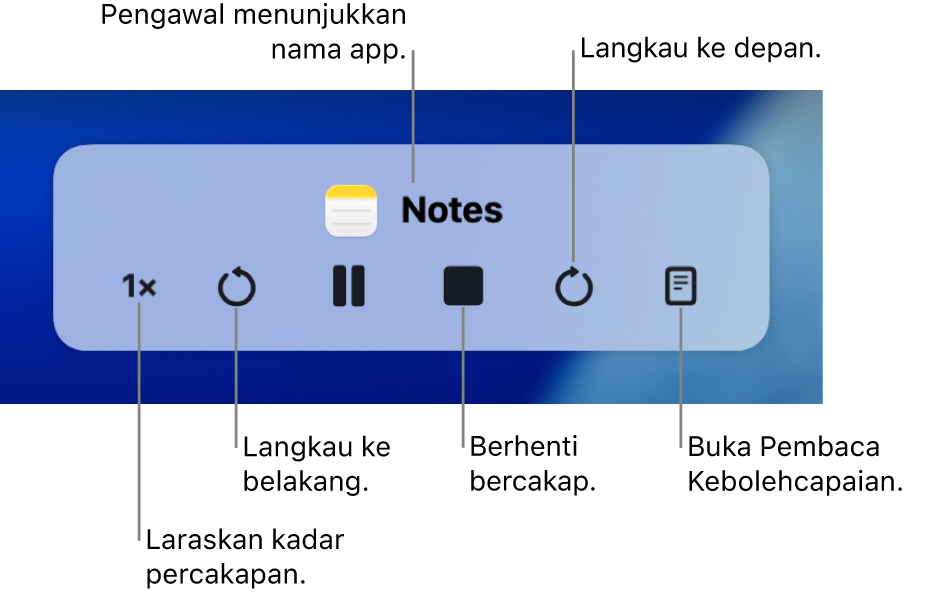
Buatkan Mac anda menuturkan teks dengan lantang
Anda boleh membuatkan Mac anda menuturkan teks pada skrin pada bila-bila masa anda menekan pintasan papan kekunci. Jika tiada teks dipilih, item teks yang tersedia dalam tetingkap semasa dituturkan.
Pada Mac anda, pilih menu Apple

 dalam bar sisi. (Anda mungkin perlu skrol ke bawah.)
dalam bar sisi. (Anda mungkin perlu skrol ke bawah.)Klik Baca & Sebut.
Aktifkan “Sebut pilihan”.
Untuk menjadikan Mac anda mula bercakap, tekan pintasan papan kekunci yang ditentukan (gabungan kekunci lalai ialah Option-Esc).
Jika anda mengesetkan pilihan untuk menunjukkan pengawal secara automatik, ia muncul di atas skrin apabila Mac anda mula bercakap. Gunakan pengawal untuk menukar kadar percakapan, maju ke hadapan atau ke belakang sebanyak satu ayat dalam teks, jeda dan teruskan bercakap, atau berhenti bercakap.
Nota: Jika tiada item teks tersedia untuk dituturkan, bunyi dimainkan apabila anda menekan pintasan papan kekunci.
Untuk menjadikan Mac anda berhenti bercakap, tekan pintasan papan kekunci lagi.
Anda boleh mengesetkan pintasan papan kekunci untuk mengaktifkan atau menyahaktifkan “Sebutkan pilihan” dengan cepat. Pilih menu Apple 
![]() dalam bar sisi (anda mungkin perlu skrol ke bawah), klik Pintasan Papan Kekunci, klik Kebolehcapaian, kemudian pilih Aktifkan atau nyahaktifkan sebut pilihan. Lihat Gunakan pintasan papan kekunci macOS.
dalam bar sisi (anda mungkin perlu skrol ke bawah), klik Pintasan Papan Kekunci, klik Kebolehcapaian, kemudian pilih Aktifkan atau nyahaktifkan sebut pilihan. Lihat Gunakan pintasan papan kekunci macOS.
Petua: Dalam kebanyakan app, anda juga boleh menggunakan menu Edit untuk membuatkan Mac anda mula menuturkan teks. Pilih Edit > Pertuturan > Mula Bercakap. Apabila anda selesai, pilih Edit > Pertuturan > Henti Menyebut.
Sesuaikan teks dituturkan
Anda boleh menyesuaikan pintasan papan kekunci untuk membuatkan Mac anda mula menuturkan teks, menjadikan teks diserlahkan semasa ia dituturkan atau menunjukkan kawalan atas skrin yang membolehkan anda menukar kadar percakapan, melangkau ke hadapan atau belakang dan banyak lagi.
Pada Mac anda, pilih menu Apple

 dalam bar sisi. (Anda mungkin perlu skrol ke bawah.)
dalam bar sisi. (Anda mungkin perlu skrol ke bawah.)Klik Baca & Sebut.
Secara lalai, Mac anda menyebutkan teks apabila anda menekan pintasan papan kekunci Option-Esc. Untuk mengesetkan pintasan papan kekunci berbeza dan menukar seting lain, klik
 bersebelahan “Sebutkan pilihan”:
bersebelahan “Sebutkan pilihan”:Pintasan papan kekunci: Tekan gabungan kekunci yang anda mahu gunakan. Sebagai contoh, tekan kekunci Option dan Tab bersama untuk mengesetkan pintasan papan kekunci sebagai Option+Tab.
Serlahkan kandungan: Klik menu timbul, kemudian pilih untuk menjadikan perkataan, ayat, atau keduanya diserlahkan semasa Mac anda bercakap. Klik menu timbul “Warna perkataan” dan “Warna ayat” untuk memilih warna serlahan.
Jika anda tidak mahu menyebutkan kandungan diserlahkan, pilih Tiada daripada menu timbul “Serlahkan kandungan”.
Warna perkataan: Klik menu timbul untuk memilih warna bagi perkataan yang dituturkan.
Warna ayat: Klik menu timbul untuk memilih warna bagi ayat yang dituturkan.
Gaya ayat: Pilih Garis bawah atau Warna latar belakang untuk menjadikan ayat yang dituturkan ditandakan dengan garis bawah atau warna latar belakang.
Tunjukkan pengawal: Klik menu timbul untuk memilih masa untuk menunjukkan pengawal Baca & Sebut.
Pengawal berguna apabila Mac anda membaca teks yang panjang. Anda boleh menggunakan kawalan untuk menjadikan Mac anda bermula atau berhenti bercakap, menukar kadar percakapan dan melangkau ke hadapan atau ke belakang dalam teks.
Apabila anda selesai memilih pilihan, klik OK.
Buatkan Mac anda menyebut pengumuman
Anda boleh menjadikan Mac anda menyebut teks dalam dialog dan pengumuman lain—serta memaklumkan anda apabila app memerlukan anda melaksanakan satu tindakan.
Pada Mac anda, pilih menu Apple

 dalam bar sisi. (Anda mungkin perlu skrol ke bawah.)
dalam bar sisi. (Anda mungkin perlu skrol ke bawah.)Klik Baca & Sebut, kemudian aktifkan “Sebut pengumuman”.
Klik
 , kemudian setkan mana-mana pilihan berikut:
, kemudian setkan mana-mana pilihan berikut:Suara: Pilih suara untuk menyebut pengumuman. Untuk memilih dan memuat turun suara tambahan, klik menu timbul, kemudian pilih Urus Suara.
Frasa: Pilih frasa yang anda mahu dengar sebelum teks pengumuman (nama app yang dikaitkan dengan pengumuman disertakan). Untuk menambah frasa anda sendiri, klik menu timbul, kemudian pilih Edit Senarai Frasa.
Tundaan: Seret gelangsar untuk mengesetkan bilangan saat yang anda mahu Mac anda menunggu sebelum ia mula bercakap.
Untuk mendengar pratonton pilihan anda, klik Mainkan Sampel.
Apabila anda selesai mengesetkan pilihan, klik OK.